
こんにちは、Final Cut Pro Xを担当させて頂いておりますcyringkurusuです。
ここではブログテーマでもある映像制作に欠かせないソフトの一つである
Final Cut Pro Xの基本的な使い方について書かせて頂いております。
前回はFinal Cut Pro Xに「ライブラリ」の簡単な説明と設定方法について説明させて
頂きました。
今回は「ライブラリ」の下の階層に位置付けられている「イベント」について
説明させて頂きます。
「ライブラリ」が図書館だとすると、「イベント」は図書館にある本棚を
イメージして下さい。
Final Cut Pro Xでは「イベント」に素材を読み込み、編集を行います。

それでは「イベント」の作成方法です。
ツールバーの「ファイル」〉「新規」〉「イベント」を選択します。

もしくは
「ライブラリ」にカーソルを合わせて右クリックで
「新規イベント」も作成できます。

作成するイベント名を記入し「OK」を
クリックでイベントが作成されます。
この時、「新規プロジェクト」に
チェックしておくとイベントと同時に
「プロジェクト」も作成されて便利です。
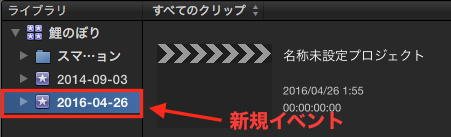
「新規イベント」と「新規プロジェクト」は
次のように作成されます。
素材の読み込みについては以前書かせて頂いた記事をご覧下さい。
読み込みが完了すると、読み込まれた素材がクリップとしてイベント内にサムネール表示されます。
Final Cut Pro Xでは読み込まれた素材はすべて「クリップ」と呼びます。

基本、収録の順番で読み込まれます。
もちろん、クリップの順番を変えたり、
クリップを分類で分けたりすることも
できます。
クリップの整理としてクリップに「OK」、「NG」に分けたりすることもできます。
人物だったら最初に人物を認識させて人物別に分類することも可能です。
もちろん、正確ではないのでミスもあります。
やろうと思うと色々な方法で分類できます。
細く分類することもできますが作業として
ここに時間を費やしすぎるのはどうかと
思います。
なのでこの部分の説明は省かせて頂きます。
クリップの分類であったりファイリングは
Macのアプリ、「写真」昔でいう「iPhoto」のような感覚でクリップに名前を付けて分類することができます。
以上で今回の「イベント」の簡単な説明と設定方法と「クリップ」の簡単説明は終わりです。


コメントをお書きください